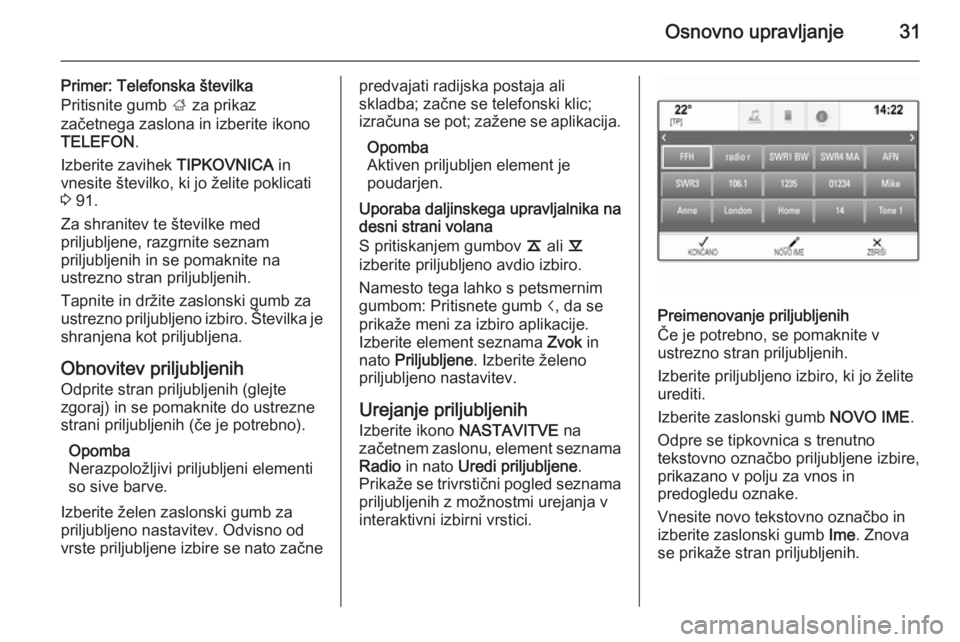Page 25 of 145

Osnovno upravljanje25
Tipkovnica s simboli:
Odvisno od trenutno aktivne
aplikacije ali funkcije, se meni
tipkovnice prikazuje različno.
Za preklop na tipkovnico s simboli
izberite zaslonski gumb Sym.
Za preklop na črkovno tipkovnico
izberite zaslonski gumb ABC.
Vnašanje znakov
Za vnos znaka tapnite ustrezen zaslonski gumb. Znak je vnesen, ko
spustite gumb.
Če pomotoma tapnete napačen
zaslonski gumb, podrsajte po zaslonu
na želeni znak in ga spustite.
Tapnite in držite črkovni zaslonski
gumb, da se prikažejo povezane črke
v črkovnem pojavnem meniju.
Podrsajte na želeno črko in jo
spustite.
Za potrditev vnosa izberite ustrezen
potrditveni gumb.
Funkcija samodejnih predlogov
Če vnesete določeno zaporedje
znakov, se le-to shrani v sistemu in ga je mogoče ponovno uporabiti s
funkcijo samodejnih predlogov.
Ta funkcija postane aktivna, takoj ko
vnesete en znak (črka ali številka).
Naslednje znake vnesite glede na
ujemanje zadetkov v seznamu
samodejnih predlogov, ki se
postopno skrajšuje.
Page 26 of 145

26Osnovno upravljanje
Za prikaz seznama samodejnih
predlogov ujemanja izberite zaslonski gumb o ob vnesenih znakih.
Opomba
Nad zaslonskim gumbom o je
prikazano število razpoložljivih
možnosti. Spreminja se odvisno od
števila najdenih zadetkov.
Izberite ustrezen element seznama.
Znova se prikaže tipkovnica z
ustreznim seznamom v vnosnem
polju.
Urejanje besedila
Tapnite na ustrezno mesto besedila,
kamor naj se postavi kurzor. Vnesite
želene spremembe.
Za brisanje posameznega
vnesenega znaka, odvisno od
aplikacije izberite zaslonski gumb ╳
ali r. Za brisanje vseh znakov
tapnite in držite zaslonski gumb ╳
ali r.
Za potrditev vnosa izberite ustrezen
potrditveni zaslonski gumb.Velike in male črke
V večini primerov je mogoče vnesti le velike črke.
Kadar je na voljo vnos kombinacije
velikih in malih črk, sta prikazana
dodatna zaslonska gumba Velike
črke in Dvigalka .
Za pisanje z velikimi črkami izberite
zaslonski gumb Velike črke.
Za izključitev funkcije velikih črk
ponovno izberite zaslonski gumb
Velike črke .
Za vključitev funkcije dvigalke in zapis
posamezne velike črke izberite
zaslonski gumb Dvigalka.
Funkcija se samodejno izključi, ko
vnesete eno črko.
Tipkovnica Če je potrebno vnesti le številko ali
PIN kodo, se prikaže tipkovnica. Meni
tipkovnice se prikazuje različno, kar je odvisno od trenutno aktivne aplikacije
ali funkcije.
Za podrobnosti o vnosu znakov in
urejanju vnesenega besedila glejte
opis zgoraj.
Prepoznavanje znakov
Vključitev prepoznavanja znakov
Pritisnite gumb h na zaslonu na
dotik.
Če ste že odprli meni tipkovnice, izberite zaslonski gumb s.
Vnašanje znakov
Narišite želeni znak (številka ali velika
črka) na sledilni ploščici. Prikaže se v polju za prepoznavanje znakov.
Page 27 of 145
Osnovno upravljanje27
Sistem skuša uganiti, kateri znak
želite vnesti in prikaže namige v
seznamu, v katerem je najboljši
namig prikazan prvi. Najboljši namig
se predvaja zvočno.Izberite želeni znak.
Za pomikanje skozi seznam (če je
potrebno) lahko po možnosti naredite
naslednje:
■ Na sledilni ploščici: Položite dva prsta na sledilno ploščico in z njima
istočasno podrsajte navzgor ali
navzdol.
■ Na zaslonu na dotik: Tapnite zaslonski gumb o ali n v
zgornjem in spodnjem delu
drsnega traku, premaknite drsnik
drsnega traku s prstom navzgor ali
navzdol ali položite prst na zaslon
in podrsajte navzgor ali navzdol.
Izbrani znak se prikaže v polju za
urejanje.
Če je najboljši namig sistema
pravilen, risanje naslednjega znaka
hkrati pomeni tudi potrditev.
Ko želite meni za prepoznavanje
znakov zapreti, pritisnite dva prsta na
ploščico.
Oblikovanje znakov
Za oblikovanje znakov uporabite
naslednje gibe. Pika predstavlja
začetno točko giba.
Presledek ― Podrsajte od leve proti
desni:
Page 28 of 145

28Osnovno upravljanje
Brisanje ― Podrsajte od desne proti
levi:
Meni nastavitev
Tapnite zaslonski gumb t, da se
prikaže meni za nastavitev
prepoznavanja znakov.
V tem meniju lahko določite hitrost za prepoznavanje znakov ( Hitrost
pisanja in Hitrost za izbiro znakov ).
Nastavite ustrezno hitrost na
Standardna , Višja ali Nižja .
Nastavite Avdio povratna informacija
na VKLOP ali OFF (Izklop).
Priljubljeni
Med priljubljene je mogoče shraniti
različne informacije, npr.:
■ Radijske postaje
■ Skladbe
■ Albume ali izvajalce
■ Telefonske številke
■ Cilje in poti
■ Zanimive točke
■ Stike
■ Nastavitve tonov
■ Aplikacije na začetnem zaslonu.Za priljubljene je na voljo 60
posamičnih lokacij, ki se prikazujejo v skupinah po pet na vrstico.
Prikazane so lahko v enovrstičnem ali
trivrstičnem pogledu.
Če je mesto za priljubljeno izbiro
zasedeno, zaslonski gumb za
priljubljene prikazuje tekstovno
označbo priljubljene izbire. Če je mesto za priljubljeno izbiro prosto, je
prikazana zaporedna številka
priljubljene lokacije (od 1 do 60).
Prikaz priljubljenih
Seznam priljubljenih je dostopen iz
vseh menijev.
Za prikaz ene vrstice priljubljenih,
medtem ko je na zaslonu prikazan zaslonski gumb n:
Izberite zaslonski gumb n.
Page 29 of 145

Osnovno upravljanje29
Za prikaz treh vrstic priljubljenih,
glejte spodaj.
Za prikaz ene vrstice priljubljenih,
medtem ko je na zaslonu prikazana
interaktivna izbirna vrstica:
■ Na zaslonu na dotik: Položite prst na interaktivno izbirno vrstico in
podrsajte navzgor, da se prikaže
ena vrstica priljubljenih.
Opomba
Pritiskajte z nespremenjeno silo in pomikajte prste z enakomerno
hitrostjo.■ Na sledilni ploščici: Položite tri prste
na ploščico in podrsajte z njimi
navzgor, da se prikaže ena vrstica
priljubljenih.
Za prikaz treh vrstic priljubljenih, uporabite enega oziroma tri prste in
povlecite seznam priljubljenih
nekoliko višje.
Pomikanje med stranmi
priljubljenih Stran priljubljenih je vidna v
enovrstičnem ali trivrstičnem
pogledu. Za pomikanje med stranmi
priljubljenih, lahko po želji naredite
naslednje:
■ Na zaslonu na dotik: Položite prst na poljubno mesto na strani
priljubljenih in podrsajte na levo ali
desno. Prikaže se naslednja ali
prejšnja stran priljubljenih.
Opomba
Pritiskajte z nespremenjeno silo in pomikajte prste z enakomerno
hitrostjo.
■ Na sledilni ploščici: Položite tri prste
na sledilno ploščico in podrsajte z
njimi na levo ali na desno. Prikaže
se naslednja ali prejšnja stran
priljubljenih.
Ko dosežete začetek ali konec strani
priljubljenih, je seznam zaobjet v celoti.
Opomba
V spodnjem delu zaslona je
označeno, koliko strani priljubljenih
elementov je na voljo in katera stran
je trenutno prikazana. Število oznak
je odvisno od izbranega pogleda
(več strani v enovrstičnem pogledu,
manj strani v trivrstičnem pogledu).
Page 30 of 145

30Osnovno upravljanje
Shranjevanje priljubljenih
Priljubljene lahko shranite preko
začetnega zaslona, aplikacije za
zvok, aplikacije za navigacijo ali
aplikacije za telefon.
Možni sta dve različni osnovni stanji: ■ samo en element za shranjevanje na zaslonu
■ več kot en element za shranjevanje
na zaslonu.
Razgrnite seznam priljubljenih in se
pomaknite na ustrezno stran
priljubljenih.
Tapnite in držite zaslonski gumb za
ustrezno priljubljeno izbiro.
Če je na zaslonu samo en element za
shranjevanje, se oglasi pisk in postaja se shrani pod ustrezen zaslonski
gumb.
Če je na zaslonu več kot en element
za shranjevanje, se stran priljubljenih
skrči in se spet prikaže prejšnji meni.
Izberite element, ki ga želite shraniti
med priljubljene. Oglasi se pisk in
postaja se shrani pod ustrezen
zaslonski gumb.Spodaj je prikazanih nekaj primerov
shranjevanja priljubljenih.
Primer: Radijska postaja
Pritiskajte gumb RADIO za vklop
radia in želenega valovnega
območja.
Poiščite postajo, ki jo želite shraniti
med priljubljene 3 47.
Za shranitev te postaje med
priljubljene, razgrnite seznam
priljubljenih in se pomaknite na
ustrezno stran priljubljenih.
Tapnite in držite zaslonski gumb za
ustrezno priljubljeno izbiro. Postaja je shranjena kot priljubljena.
Primer: Album
Izberite želen vir zvoka s pritiskanjem
na gumb MEDIA.
Odprite meni za brskanje z
zaslonskim gumbom IŠČI in izberite
zavihek ALBUMI 3 59.
Za shranitev enega od albumov med priljubljene, razgrnite seznam
priljubljenih in se pomaknite na
ustrezno stran priljubljenih.Tapnite in držite zaslonski gumb za
ustrezno priljubljeno izbiro. Stran
priljubljenih se skrči in spet se prikaže seznam albumov.
Izberite album, ki ga želite shraniti
med priljubljene. Izbrani album je
shranjen kot priljubljen.
Primer: Cilj
Pritisnite gumb ; za prikaz
začetnega zaslona in izberite ikono
NAVIGACIJA .
V interaktivni izbirni vrstici izberite
CILJ , nato izberite zavihek ZADNJI
CILJI 3 72.
Za shranitev enega od naslovov v
seznamu zadnjih ciljev med
priljubljene, razgrnite seznam
priljubljenih in se pomaknite na
ustrezno stran priljubljenih.
Tapnite in držite zaslonski gumb za
ustrezno priljubljeno izbiro. Stran
priljubljenih se skrči in spet se prikaže meni zadnjih ciljev.
Izberite naslov, ki ga želite shraniti
med priljubljene. Izbrani naslov je
shranjen kot priljubljen.
Page 31 of 145
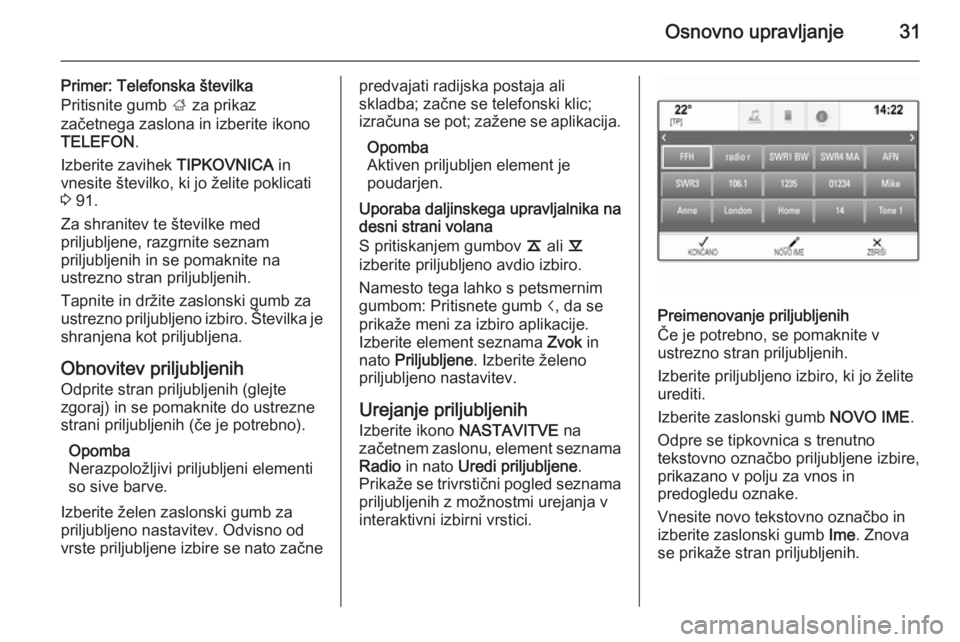
Osnovno upravljanje31
Primer: Telefonska številka
Pritisnite gumb ; za prikaz
začetnega zaslona in izberite ikono
TELEFON .
Izberite zavihek TIPKOVNICA in
vnesite številko, ki jo želite poklicati
3 91.
Za shranitev te številke med
priljubljene, razgrnite seznam
priljubljenih in se pomaknite na
ustrezno stran priljubljenih.
Tapnite in držite zaslonski gumb za
ustrezno priljubljeno izbiro. Številka je shranjena kot priljubljena.
Obnovitev priljubljenih
Odprite stran priljubljenih (glejte
zgoraj) in se pomaknite do ustrezne
strani priljubljenih (če je potrebno).
Opomba
Nerazpoložljivi priljubljeni elementi
so sive barve.
Izberite želen zaslonski gumb za
priljubljeno nastavitev. Odvisno od
vrste priljubljene izbire se nato začnepredvajati radijska postaja ali
skladba; začne se telefonski klic;
izračuna se pot; zažene se aplikacija.
Opomba
Aktiven priljubljen element je
poudarjen.
Uporaba daljinskega upravljalnika na
desni strani volana
S pritiskanjem gumbov k ali l
izberite priljubljeno avdio izbiro.
Namesto tega lahko s petsmernim gumbom: Pritisnete gumb i, da se
prikaže meni za izbiro aplikacije.
Izberite element seznama Zvok in
nato Priljubljene . Izberite želeno
priljubljeno nastavitev.
Urejanje priljubljenih Izberite ikono NASTAVITVE na
začetnem zaslonu, element seznama Radio in nato Uredi priljubljene .
Prikaže se trivrstični pogled seznama priljubljenih z možnostmi urejanja v
interaktivni izbirni vrstici.
Preimenovanje priljubljenih
Če je potrebno, se pomaknite v
ustrezno stran priljubljenih.
Izberite priljubljeno izbiro, ki jo želite
urediti.
Izberite zaslonski gumb NOVO IME.
Odpre se tipkovnica s trenutno
tekstovno označbo priljubljene izbire,
prikazano v polju za vnos in
predogledu oznake.
Vnesite novo tekstovno označbo in
izberite zaslonski gumb Ime. Znova
se prikaže stran priljubljenih.
Page 32 of 145

32Osnovno upravljanje
Izberite zaslonski gumb o v
spodnjem delu zaslona, da se razpre
interaktivna izbirna vrstica, nato pa
izberite zaslonski gumb KONČANO
za vrnitev v meni nastavitev.
Brisanje priljubljenih
Če je potrebno, se pomaknite v
ustrezno stran priljubljenih.
Izberite priljubljeno izbiro, ki jo želite
izbrisati.
Izberite zaslonski gumb ZBRIŠI.
Priljubljena izbira in z njo povezani
podatki so izbrisani.
Za vrnitev v meni nastavitev izberite
zaslonski gumb KONČANO.
Premikanje priljubljenih
Če je potrebno, se pomaknite v
ustrezno stran priljubljenih.
Povlecite priljubljeno izbiro, ki jo želite premakniti, v nov položaj.
Če želite priljubljeno izbiro shraniti
izven trenutno vidne strani
priljubljenih, jo povlecite k simbolu p
ali q v zgornjem delu stranipriljubljenih. Seznam se začne
pomikati. Za ustavitev pomikanja se
vrnite v polje strani priljubljenih.
Za potrditev dejanja in vrnitev v meni
nastavitev, izberite zaslonski gumb
KONČANO .
Določitev števila prikazanih
priljubljenih
Pritisnite gumb ; in izberite ikono
NASTAVITVE . Izberite element
menija Radio in nato Število
priljubljenih .
Aktivirajte želeno število prikazanih
priljubljenih elementov.
Opomba
Če število shranjenih priljubljenih
elementov presega vključeno število priljubljenih v meniju nastavitev, senadaljnji shranjeni priljubljeni
elementi ne izbrišejo, temveč le
skrijejo. Za prikaz le-teh morate
povečati število priljubljenih
elementov v nastavitvah.
Stiki
V Infotainment sistemu sta na voljo dve različni vrsti seznamov stikov.
■ Stiki, naloženi iz Bluetooth naprav ali drugih zunanjih virov.
■ Seznami stikov v vozilu.
Opomba
V seznam stikov vozila je mogoče
shraniti do 1000 stikov. Število
naloženih seznamov stikov ni
omejeno.
Izbira vira stikov Prvi prikazani seznam stikov se lahkorazlikuje odvisno od trenutne
aplikacije in priključenih naprav.
 1
1 2
2 3
3 4
4 5
5 6
6 7
7 8
8 9
9 10
10 11
11 12
12 13
13 14
14 15
15 16
16 17
17 18
18 19
19 20
20 21
21 22
22 23
23 24
24 25
25 26
26 27
27 28
28 29
29 30
30 31
31 32
32 33
33 34
34 35
35 36
36 37
37 38
38 39
39 40
40 41
41 42
42 43
43 44
44 45
45 46
46 47
47 48
48 49
49 50
50 51
51 52
52 53
53 54
54 55
55 56
56 57
57 58
58 59
59 60
60 61
61 62
62 63
63 64
64 65
65 66
66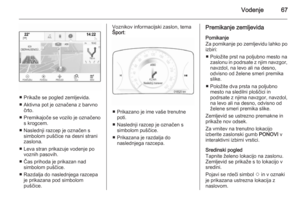 67
67 68
68 69
69 70
70 71
71 72
72 73
73 74
74 75
75 76
76 77
77 78
78 79
79 80
80 81
81 82
82 83
83 84
84 85
85 86
86 87
87 88
88 89
89 90
90 91
91 92
92 93
93 94
94 95
95 96
96 97
97 98
98 99
99 100
100 101
101 102
102 103
103 104
104 105
105 106
106 107
107 108
108 109
109 110
110 111
111 112
112 113
113 114
114 115
115 116
116 117
117 118
118 119
119 120
120 121
121 122
122 123
123 124
124 125
125 126
126 127
127 128
128 129
129 130
130 131
131 132
132 133
133 134
134 135
135 136
136 137
137 138
138 139
139 140
140 141
141 142
142 143
143 144
144